Diğer kişilerin doldurması gereken Google E-Tablolar'ı oluştururken, bir açılır liste veri girişi sürecini basitleştirebilir.
Açılır listenizdeki öğeleri başka bir hücre aralığından çekebilir veya siz doğrudan girebilirler. Her ikisini de nasıl yapacağınızı ve mevcut bir açılır listeyi nasıl değiştireceğinizi öğrenin.
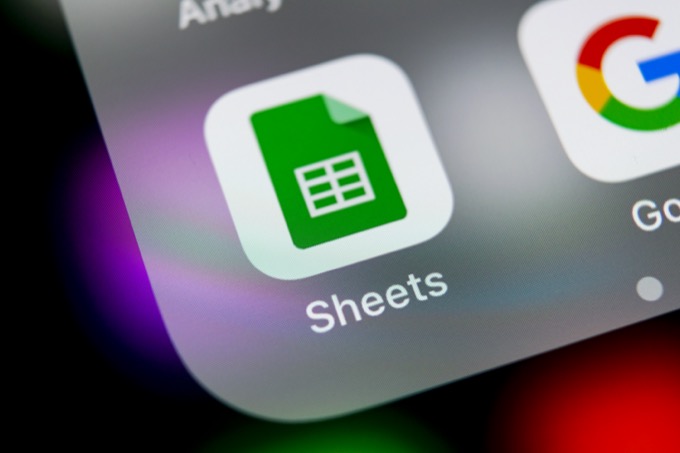
Google E-Tablolar'da Manuel Açılır Listeler Oluşturun
En hızlı yol bir Google E-Tablolar açılır listesi oluşturmak, veri doğrulama ayarları içindeki öğeleri listeleyerek gerçekleştirilir.
Bunu yapmak için:
1. Açılır liste oluşturmak istediğiniz hücreyi seçin. Menüden Veri'yi ve ardından Veri doğrulama'yı seçin.
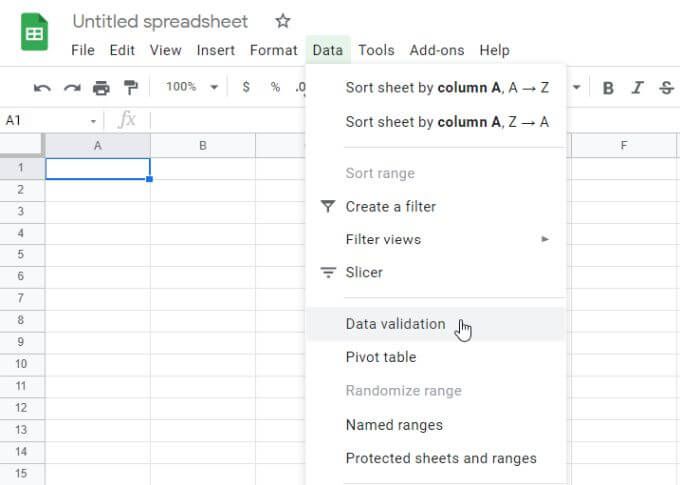
2. Ölçüt'ün yanında, Öğe listesi'ni seçin.
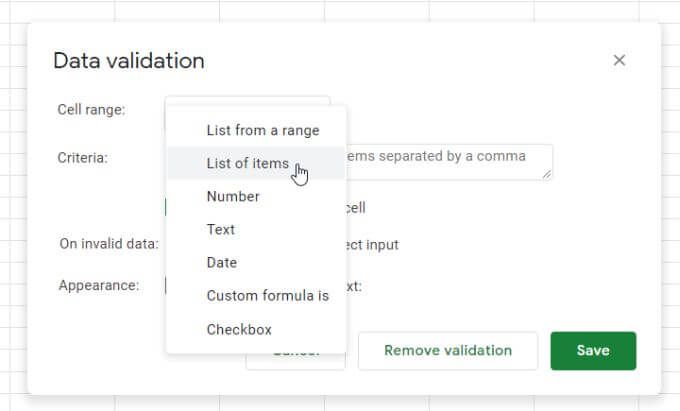
3. Bu seçimin yanındaki alana, açılır listeye dahil etmek istediğiniz öğeleri virgülle ayırarak yazın.
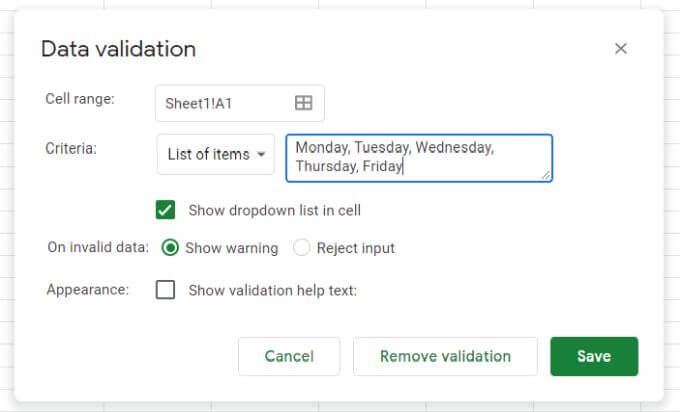
4. Kaydetdüğmesini seçin ve seçtiğiniz hücrenin artık bir açılır listeye sahip olduğunu göreceksiniz.
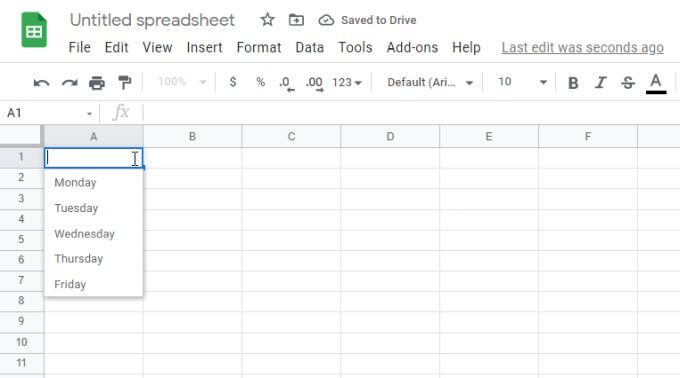
Veri Doğrulama Seçenekleri
Veri doğrulama penceresinde dikkat edilmesi gereken birkaç önemli ayar vardır.
Açılır listeyi hücrede gösterseçimini kaldırırsanız, açılır ok görünmez. Ancak, kullanıcı yazmaya başladığında liste öğeleri görünür.
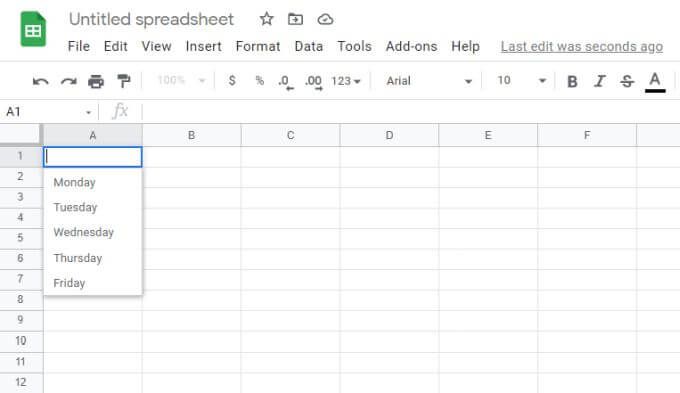
Geçersiz verilerdebölümünde, Göster'i seçerseniz uyarı, kırmızı bir uyarı göstergesi görünür. Bu, kullanıcıyı, yazılan öğenin listedeki hiçbir şeyle eşleşmediği konusunda uyaran bir mesaj görüntüler.
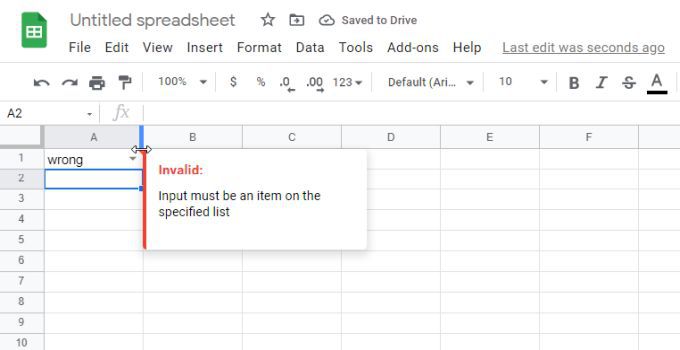
Bunun yerine Girişi reddet'i seçerseniz, Google E-Tablolar girişi reddeder ve onun yerine açılır listenin ilk öğesiyle değiştirir.
Görünümbölümünde, Doğrulama yardım metnini gösterve altındaki alana metin yazın, kullanıcı açılır hücreyi seçtiğinde bu metin görünecektir.
Bir Google E-Tablolar Aralığından Açılır Listeler Oluşturun
Daha fazla dinamik yol Google E-Tablolar açılır listeleri oluşturmak için listeyi doldurmak için bir hücre aralığı içeriğini kullanmaktır.
Bunu yapmak için:
1. İlk olarak, herhangi bir hücre aralığında doğrulama listelerinizi oluşturun. Bunların aynı e-tabloda olması gerekmez. Bu listeleri diğer e-tablo sekmelerinde de oluşturabilir ve seçebilirsiniz.
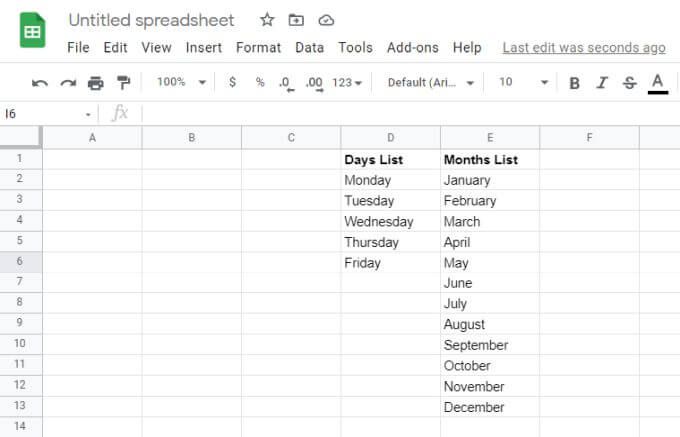
2. Ardından, açılır liste oluşturmak istediğiniz hücreyi seçin. Menüden Veri'yi ve ardından Veri doğrulama'yı seçin.
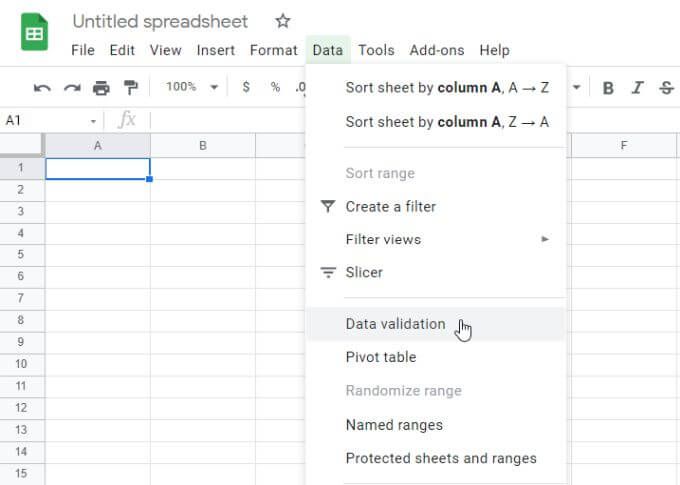
3. Bu sefer, Ölçütler açılır listesinden Bir aralıktan listele'yi seçin. Ardından, aralık seçim penceresini açmak için küçük ızgara seçim simgesini seçin.
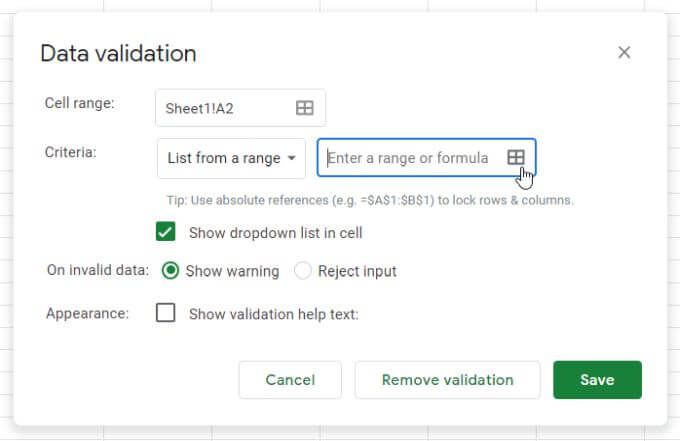
4. Listeniz olarak kullanmak istediğiniz aralığı seçin, aralık metninin Bir veri aralığı seçinalanında göründüğünü göreceksiniz.
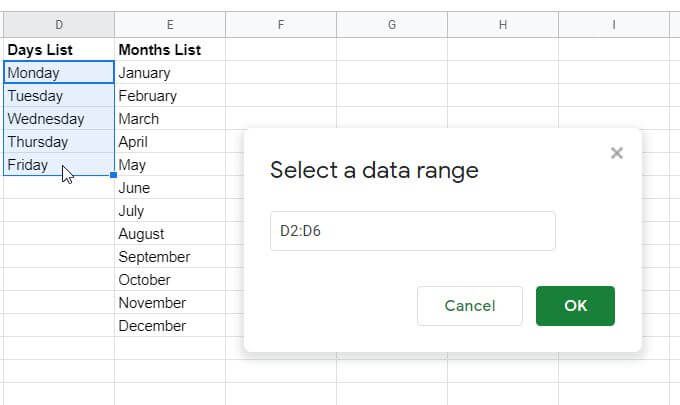
5. Seçim penceresini kapatmak ve doğrulama penceresine dönmek için Tamam'ı seçin. İstediğiniz açılır menü seçeneklerinin geri kalanını yapılandırın ve ardından bitirmek için Kaydetdüğmesini seçin.
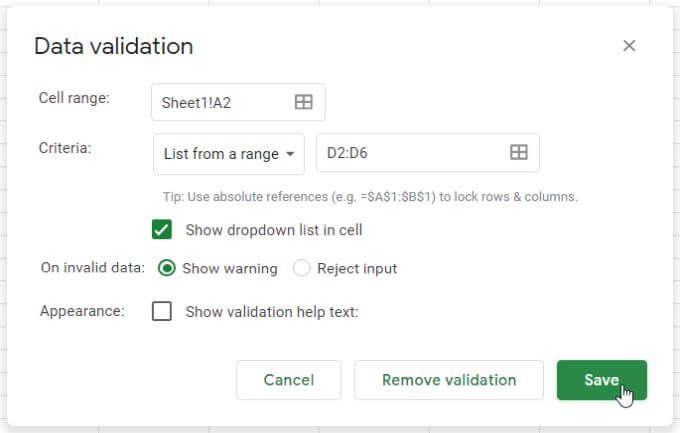
6. Şimdi, seçtiğiniz hücredeki açılır liste öğeleri olarak aralık verilerinin göründüğünü göreceksiniz.
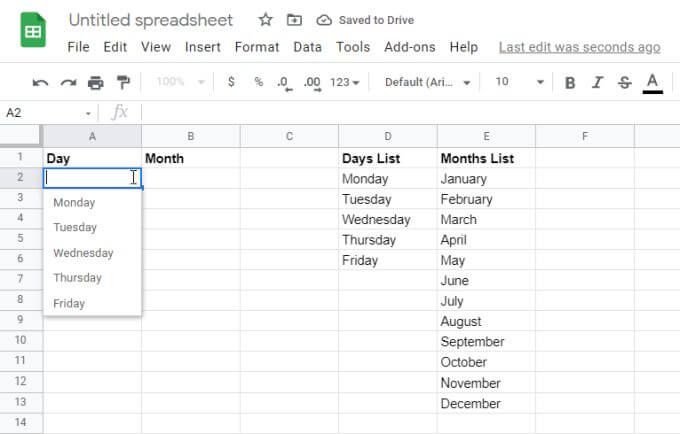
7. Dinamik açılır liste olarak eklemek istediğiniz diğer sütunlar için de aynı işleme devam edin.
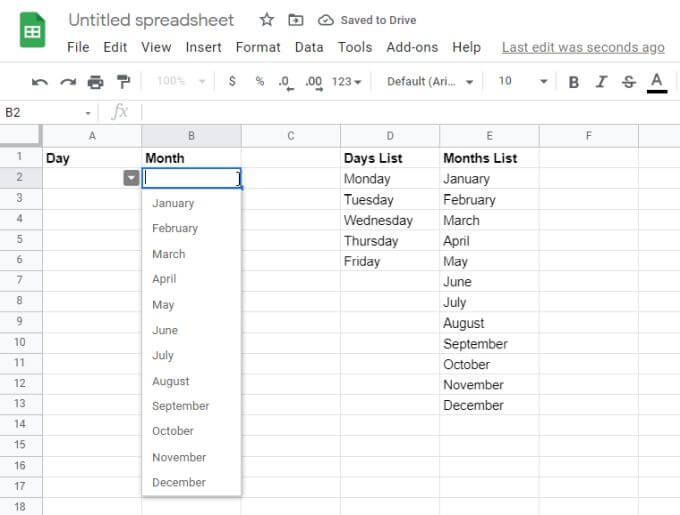
Verilerinizin kaynağı olarak aralıkları kullanmak, verilerinizi korumanın harika bir yoludur. e-tablolar, oluşturduğunuz her açılır listeyi manuel olarak gözden geçirmek ve güncellemek zorunda kalmadan güncellenir.
Google E-Tablolar Hakkında İlginç Bilgiler Açılır Listeler
Aralıklara bağlı Google E-Tablolar açılır listeleri en kullanışlı olanlardır. çünkü e-tablonuzun genel bakımını önemli ölçüde azaltırlar.
Birden Çok Hücreyi Tek Aralık Değişikliğiyle Güncelleyin
Bu, özellikle veri çizen çok sayıda hücreniz varsa geçerlidir. tek bir öğe aralığından. Bu liste öğelerini güncellemek veya değiştirmek isterseniz, değişikliği yalnızca tek bir aralıkta yapmanız gerekir.
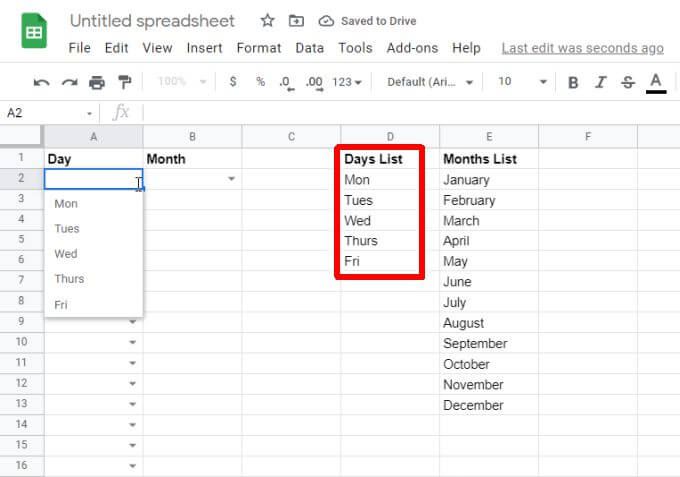
Bu listede yüzlerce hücre olsa bile öğeleri, aralığı bir kez güncellemek tüm bu açılır hücreleri anında güncelleyecektir.
Zaman Kazanmak için Doğrulanmış Hücreleri Kopyalamak
Ayrıca doğrulanmış açılır hücreleri kopyalama diğer hücrelere. Bu, doğrulama ekranlarında tekrar adım adım ilerlemek zorunda kalmadan zamandan tasarruf etmenizi sağlar.
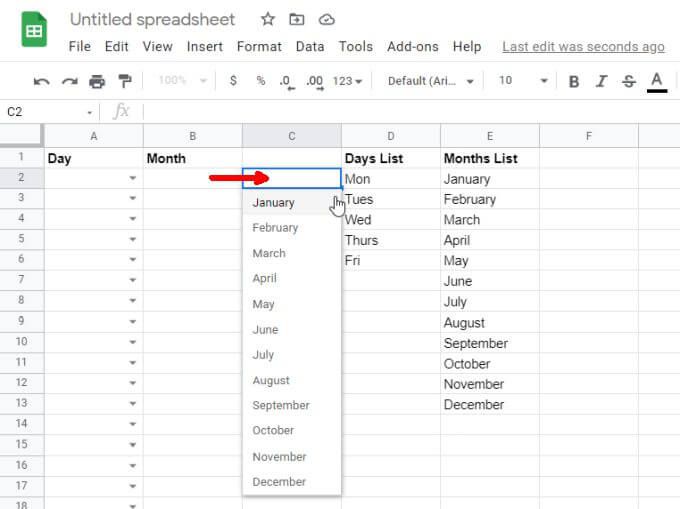
Doğrulanmış hücrelerin kopyalanması özellikle gün, ay, saat, ve diğer standart veri kümeleri.
Hücre Doğrulamayı Hızla Kaldırın
Diyelim ki liste öğelerinin herhangi bir hücreye dahil edilmesini istemiyorsunuz. Hücreyi sağ tıklayıp Doğrulama'yı ve ardından Veri doğrulama penceresinde Doğrulamayı kaldır'ı seçerek bunları hızla kaldırabilirsiniz.
Açılır okun hücreden kaybolduğunu ve tüm açılır öğelerin kaybolduğunu göreceksiniz. Hücre, başka bir normal e-tablo hücresi haline gelecektir.
Google E-Tablolar'da Çift Açılır Listeleri Kullanma
Google E-Tablolar açılır listelerini kullanmanın bir başka yararlı yolu da sayfalar arasında bilgi iletmek. Bu tekniği, kişiler arasında bilgi aktarmak için de kullanabilirsiniz.
Örneğin, bir ekip tarafından tamamlanan görevlerin listesini içeren orijinal bir sayfanız varsa, tamamlanan bu görevler için ikinci bir elektronik tablo oluşturabilirsiniz.
Son bölümde açıklandığı gibi aynı dinamik açılır listelere dayalı olarak bu ilk listeyi oluşturmak isteyebilir veya istemeyebilirsiniz.
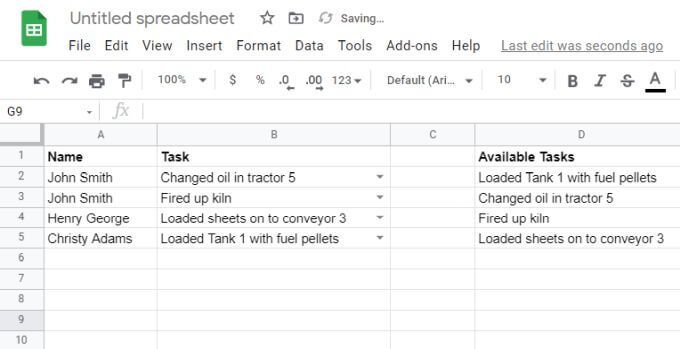
Her iki şekilde de, tamamlanan görevleri başka bir açılır liste olarak göndermek istediğiniz sayfadaki hücreyi seçin ve son bölümde açıklandığı gibi doğrulama penceresini açın. Veri aralığını seçtiğinizde, bu kaynak görev elektronik tablosuna geçin ve tüm görev sütununu seçin (boş hücreler dahil).
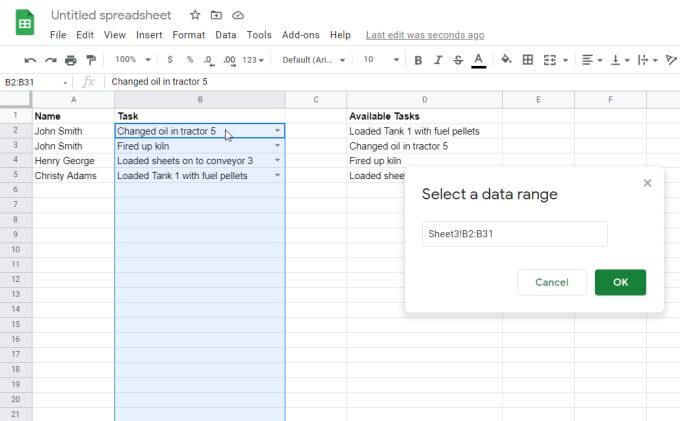
Şimdi, hedef elektronik tabloda,' Görevler sütunundaki verilerin alındığını göreceksiniz. Bu, ikinci ekibinizin, birinci ekipten tamamlanan görevlere dayalı olarak kendi proje görevlerini gerçekleştirebileceği anlamına gelir.

Birincisi ekip, yeni tamamlanan görevleri orijinal kaynak e-tabloya eklemeye devam edebilir.
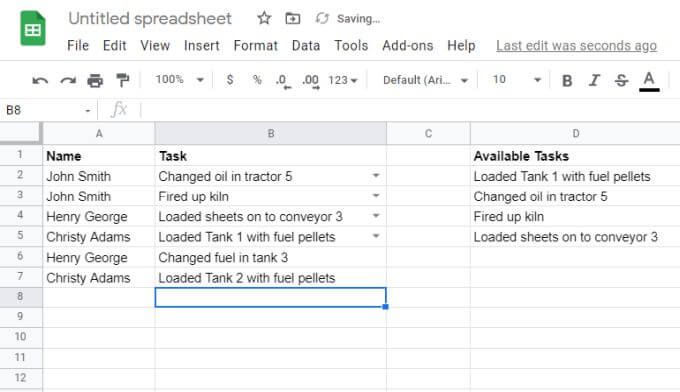
Kaynak aralığına boş hücreleri dahil ettiğiniz için, bu yeni benzersiz görevler ikinci ekibin açılır listesinde görünecektir.
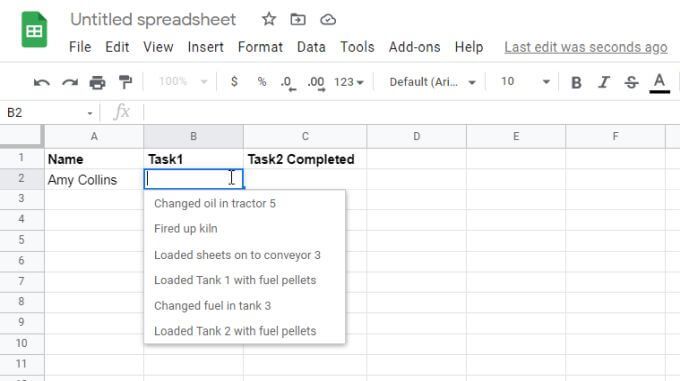
İkinci açılır listede yalnızca benzersiz görevlerin görüneceğini unutmayın. Kaynaktan belirli satır öğelerini aktarmanın en iyi yolu değildir, ancak ikinci bir ekibin diğer kişiler tarafından bir e-tabloya eklenen tüm benzersiz öğeleri görmesi için harika bir yoldur.
Nasıl Kullanacaksınız? Google E-Tablolar Açılır Listeleri?
Gördüğünüz gibi, Google E-Tablolar, açılır listeleri doldurmak için diğer hücrelerden bilgi çekmenin birçok yolunu sunar. Veya, veri girişi ihtiyaçlarınız oldukça basitse, virgülle ayrılmış açılır liste öğelerini manuel olarak girmeye devam edebilirsiniz.
Her iki durumda da, e-tablolarınızdan herhangi biri için veri girişini olabildiğince kolay ve basit hale getirebilmelisiniz.